
Télécharger des applications sur Roku TV améliore votre expérience de visionnage en vous donnant accès à un large éventail de services de streaming. Ce guide vous guidera à travers les deux méthodes principales pour télécharger des applications sur votre Roku TV : en utilisant la télécommande Roku, qui offre un moyen direct de parcourir et d'installer des applications depuis le Roku OS, et sans la télécommande, en utilisant des applications pour transformer votre smartphone ou tablette en télécommande. Les deux méthodes sont conçues pour être intuitives, garantissant que même ceux qui sont nouveaux sur Roku peuvent facilement trouver et installer les applications souhaitées.
Table des matières
Comment télécharger des applications sur Roku TV ?
Pour télécharger des applications sur votre Roku TV, vous devez avoir une télécommande pour interagir avec le système. Suivez les instructions ci-dessous et vous pourrez ajouter des applications à votre Roku TV.
Étape 1. Accédez à l'écran d'accueil en appuyant sur le Accueil bouton sur la télécommande Roku.
Étape 2. Faites défiler le menu jusqu'à ce que vous puissiez voir. Ajouter des chaînes, puis cliquez dessus.

Étape 3. Cliquez sur le Search block.

Étape 4. Saisissez l'application que vous souhaitez télécharger sur votre Roku, puis vous pouvez l'ajouter à votre TV Roku en cliquant sur son icône.
Comment télécharger des applications sur une TV Roku sans télécommande ?
Bien que vous puissiez télécharger des applications sur votre TV Roku facilement, vous vous demandez peut-être comment télécharger des applications sur ma TV Roku sans télécommande ? Il est certainement frustrant de ne pas avoir accès à votre télécommande. Mais ne vous inquiétez pas, le contenu suivant présente deux méthodes qui se sont avérées fonctionner après de nombreux tests.
Méthode 1. Utilisez l'application mobile Roku pour ajouter des applications
Étant donné que le compte Roku stocke toutes vos chaînes préférées, vous pouvez y accéder par le Appli mobile Roku Sur votre smartphone. Si vous obtenez l'application, vous pouvez suivre le guide ci-dessous pour télécharger des applications pour votre Roku TV.
Étape 1. Connectez votre TV Roku avec l'application mobile Roku, et si vous ne trouvez pas l'appareil, vous devez connecter votre TV Roku et votre smartphone au même réseau Wi-Fi.
Étape 2. Sélectionner Accueil tab.
Étape 3. Cliquez sur le Aller au magasin.

Étape 4. Ensuite, vous pouvez parcourir les applications et les obtenir depuis le magasin.
Méthode 2. Utiliser l'application télécommande Roku pour ajouter des applications
Télécharger des applications sur Roku TV sans télécommande est également très facile, car vous avez juste besoin d'utiliser votre smartphone comme télécommande. Ici, je recommande Télécommande pour Roku TV by BoostVision, car il est suffisamment convivial pour être associé à votre TV Roku, et ne nécessite pas trop d'expérience technique pour le gérer.
Télécharger Remote pour Roku TV
Après avoir téléchargé et installé l'application, vous avez besoin d'une procédure d'appariement rapide. Les étapes suivantes vous informeront des détails.
Étape 1. Assurez-vous que votre smartphone et votre TV Roku sont connectés au même réseau Wi-Fi.
Étape 2. Cliquez sur le Appuyez pour sélectionner Région.

Étape 3. Choisissez le téléviseur Roku que vous souhaitez apparier dans la liste des appareils détectés.
Étape 4. Cliquez sur le Connecter bouton et votre smartphone sera automatiquement associé à votre TV Roku.

Avec le contrôle du Roku TV, vous pouvez maintenant interagir avec lui et télécharger des applications en suivant les instructions. above. De plus, l'application vous offre plus de commodité que la télécommande, car vous pouvez utiliser le clavier de votre smartphone pour saisir les mots-clés au lieu de cliquer sur les lettres une à une.
La télécommande pour Roku TV peut également vous aider à trouver rapidement les applications de chaînes sur votre Roku TV. Puisque vous avez accès au clavier qwerty simulé sur votre téléphone, vous pouvez saisir les mots-clés de la chaîne que vous souhaitez, et l'application les filtrera pour vous.
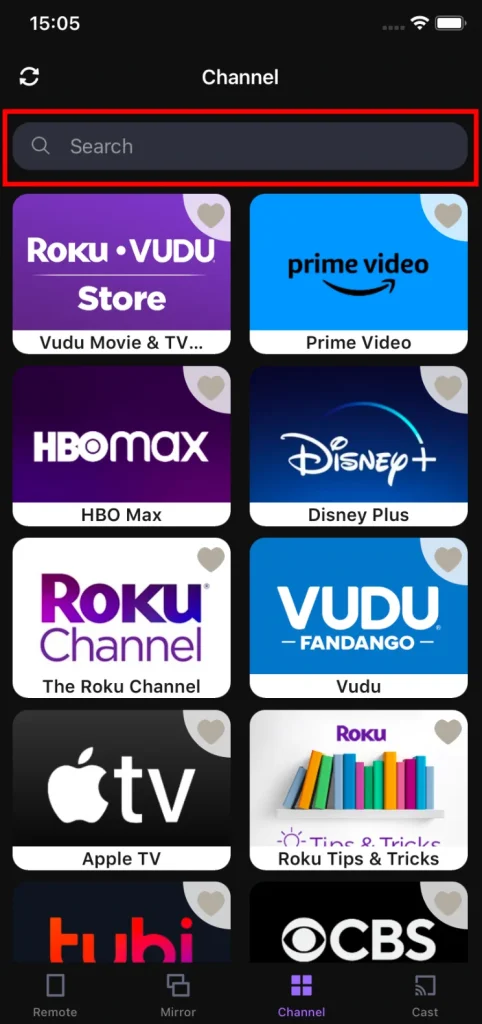
De plus, il existe même une fonction « ajouter aux favoris », vous permettant d'organiser vos chaînes préférées dans une liste indépendante en cliquant sur l'angle. Cœur icône, vous pouvez y accéder immédiatement.
Conclusion
En conclusion, télécharger des applications sur une Roku TV peut être réalisé facilement, que vous ayez la télécommande en main ou non. Pour ceux qui ont la télécommande, le processus implique de naviguer à travers l'interface principale de la Roku TV et d'entrer dans le portail d'ajout de nouveaux canaux, où une large sélection d'applications peut être parcourue et installée directement sur la TV.
D'autre part, pour les personnes sans télécommande, l'application mobile Roku et Remote for Roku TV se présentent comme des alternatives puissantes, transformant n'importe quel smartphone ou tablette en un assistant pratique pour votre Roku TV. À travers l'application, les utilisateurs peuvent accéder au Roku Channel Store tout comme ils le feraient avec une télécommande physique. Cette méthode permet non seulement de contourner la nécessité d'une télécommande traditionnelle, mais ajoute également la commodité d'utiliser un appareil souvent plus facilement accessible.
Comment télécharger des applications sur Roku TV FAQ
Q: Comment puis-je ajouter des applications à ma TV Roku ?
Accédez à l'écran d'accueil de votre TV Roku en appuyant sur la Accueil bouton sur la télécommande, faites défiler vers le bas et cliquez sur le Ajouter des chaînes Bloc. Ensuite, cliquez sur le Search Bloquez et saisissez les mots-clés de l'application que vous souhaitez ajouter. Une fois que vous avez trouvé l'application, mettez-la en surbrillance et cliquez. D'accord sur votre télécommande, et il sera ajouté à votre écran d'accueil.
Q: Pouvez-vous télécharger des applications gratuites sur Roku TV ?
Il y a des milliers d'applications disponibles pour Roku TV, et beaucoup d'entre elles peuvent être installées gratuitement. D'autre part, si l'application contient des services de streaming, la plupart d'entre elles nécessitent des frais d'abonnement.








